SAMSUNG SPH-M850 User Manual [es]
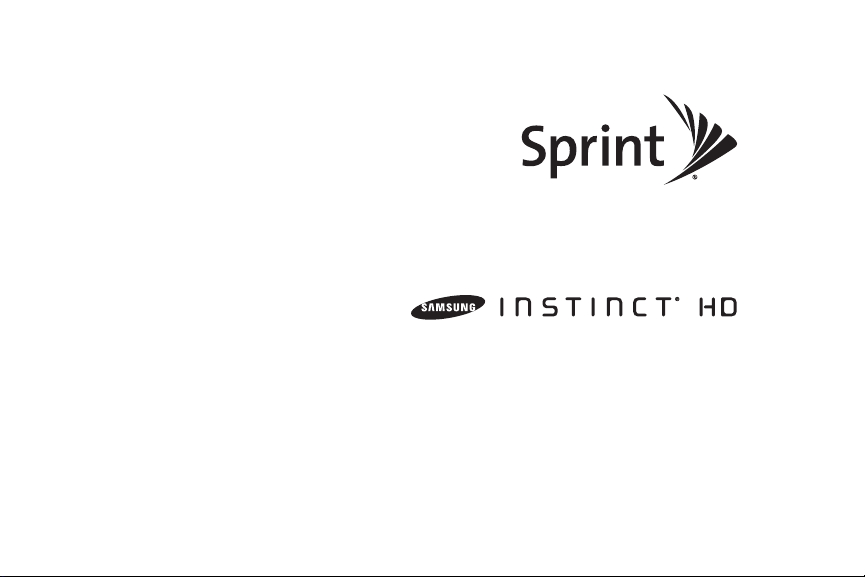
Captura fotos y videos para reproducirlos
en dispositivos de alta denición (HD) auxiliares.
Manual del usuario
www.sprint.com
© 2009 Sprint. Sprint y su logotipo son marcas comerciales de Sprint.
Las otras marcas pertenecen a sus respectivos propietarios
10/9/09
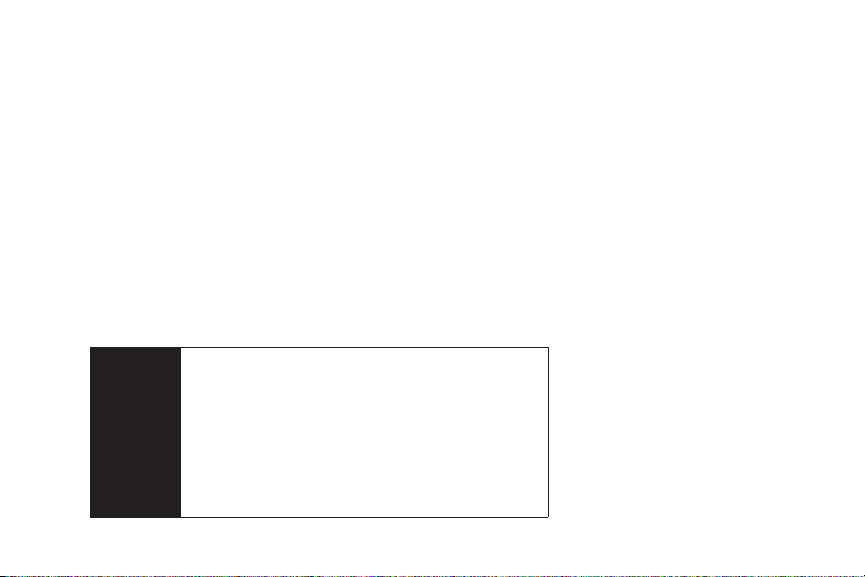
Importante
M850_UG_CH26_PS_092909_F9
Mensaje de privacidad importante: las políticas de Sprint a
menudo no se aplican a aplicaciones de terceros. Es posible
que dichas aplicaciones accedan a tu información personal o
requieran que Sprint divulgue al proveedor de la aplicación de
terceros, la información que figure para ti como cliente. Para
averiguar cómo una aplicación de terceros recolecta, accede a,
usa o divulga tu información personal, lee las políticas del
proveedor de la aplicación, las cuales se encuentran
normalmente en su sitio web. Si no te sientes cómodo con las
políticas de la aplicación de terceros, no utilices la aplicación.
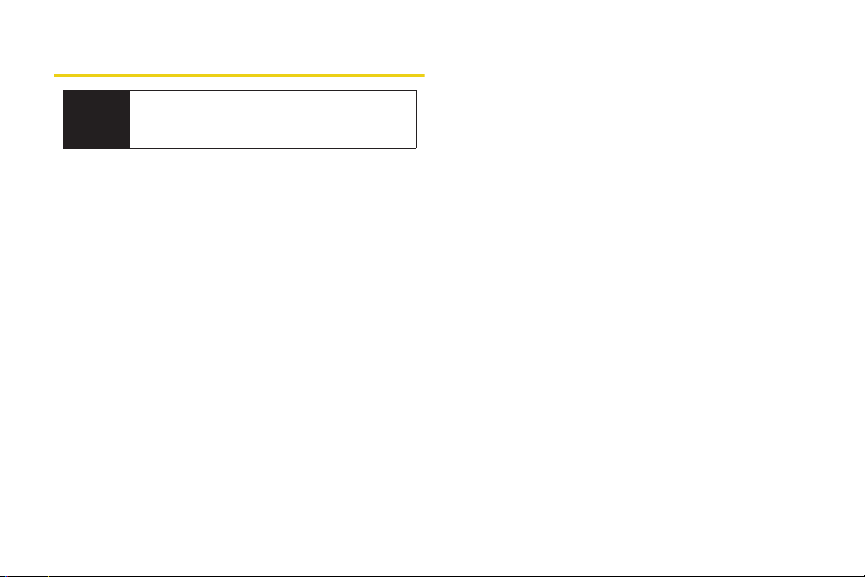
Contenido
Consejo
Introducción. . . . . . . . . . . . . . . . . . . . . . . . . . . . . . . i
Menú del dispositivo . . . . . . . . . . . . . . . . . . . . . . . i
Sección 1: Para empezar . . . . . . . . . . . . . . . . . . 1
1A. Configuración del servicio . . . . . . . . . . . . 2
Sección 2: El teléfono . . . . . . . . . . . . . . . . . . . . 11
2A. Información básica del teléfono . . . . . . 12
¿Estás buscando algo? Si no lo ves en los
encabezados mostrados aquí, prueba el índice
en la página 221.
Configuración del dispositivo . . . . . . . . . . . . . . . . 2
Activación del dispositivo . . . . . . . . . . . . . . . . . . . . 5
Configuración del correo de voz visual . . . . . . . . 6
Contraseñas de la cuenta Sprint . . . . . . . . . . . . . 7
Obtención de ayuda . . . . . . . . . . . . . . . . . . . . . . . . 8
El dispositivo . . . . . . . . . . . . . . . . . . . . . . . . . . . . . . 12
Visualización de la pantalla . . . . . . . . . . . . . . . . . 14
Encendido y apagado del dispositivo . . . . . . . . 16
Batería y cargador . . . . . . . . . . . . . . . . . . . . . . . . . 17
Navegación por los menús . . . . . . . . . . . . . . . . . 20
Uso de gestos . . . . . . . . . . . . . . . . . . . . . . . . . . . . 28
Visualización de tu número telefónico . . . . . . . 29
Realización y contestación de llamadas . . . . . 29
Ingreso de Texto . . . . . . . . . . . . . . . . . . . . . . . . . . 38
2B. Ajustes . . . . . . . . . . . . . . . . . . . . . . . . . . . . . 42
Ajustes de sonido . . . . . . . . . . . . . . . . . . . . . . . . . 42
Ajustes de pantalla . . . . . . . . . . . . . . . . . . . . . . . . 46
Ajustes del sensibilidad táctil . . . . . . . . . . . . . . . 48
Ajuste de localización . . . . . . . . . . . . . . . . . . . . . 48
Ajustes de mensajería . . . . . . . . . . . . . . . . . . . . . 49
Modo avión . . . . . . . . . . . . . . . . . . . . . . . . . . . . . . 50
Uso de TTY con el servicio Sprint . . . . . . . . . . . 50
Actualización del software del teléfono . . . . . . . 51
Actualización de la lista PRL . . . . . . . . . . . . . . . . 52
Actualización del perfil de datos . . . . . . . . . . . . 52
Favoritos . . . . . . . . . . . . . . . . . . . . . . . . . . . . . . . . . 52
Ajustes de seguridad . . . . . . . . . . . . . . . . . . . . . . 52
2C. Historial . . . . . . . . . . . . . . . . . . . . . . . . . . . . . 57
Visualización del historial . . . . . . . . . . . . . . . . . . . 57
Opciones del historial . . . . . . . . . . . . . . . . . . . . . 58
Realización de una llamada desde el historial 59
Cómo guardar un número telefónico desde
el historial . . . . . . . . . . . . . . . . . . . . . . . . . . . . . . . . 60
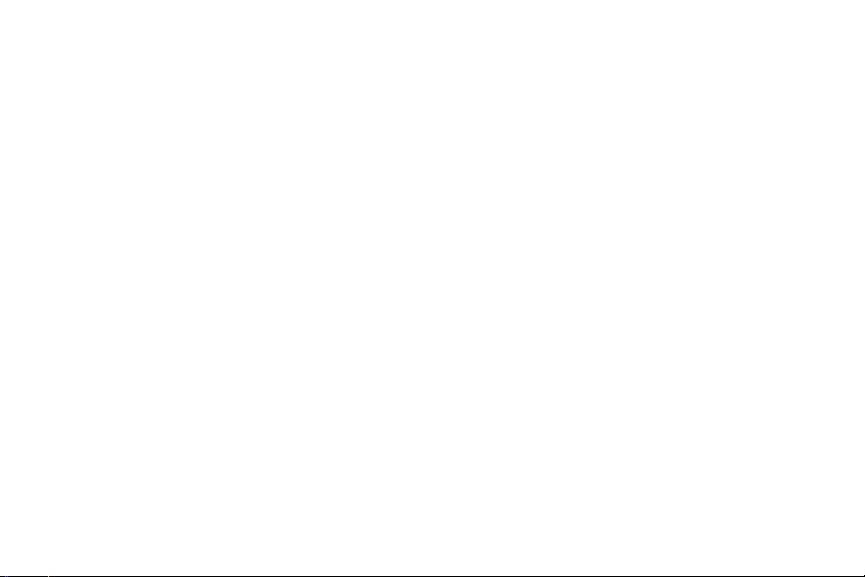
Eliminación de entradas del historial . . . . . . . . . 61
2D. Contactos . . . . . . . . . . . . . . . . . . . . . . . . . . 62
Adición de una entrada nueva a los contactos 62
Búsqueda de entradas en los contactos . . . . . 64
Opciones de ingreso de contactos . . . . . . . . . . 65
Eliminación de entradas de contactos . . . . . . . 67
Adición de un número telefónico a una
entrada de contactos . . . . . . . . . . . . . . . . . . . . . . 68
Edición del número telefónico de una
entrada de contactos . . . . . . . . . . . . . . . . . . . . . . 68
Asignación de entradas de marcación rápida . 69
Edición de una entrada de marcación rápida . 71
Selección de un tipo de timbre para una
entrada . . . . . . . . . . . . . . . . . . . . . . . . . . . . . . . . . . . 71
Marcación de los servicios Sprint . . . . . . . . . . . . 72
Sincronización móvil de Sprint . . . . . . . . . . . . . . 72
2E. Calendario y herramientas . . . . . . . . . . . 74
Calendario . . . . . . . . . . . . . . . . . . . . . . . . . . . . . . . 74
Despertador . . . . . . . . . . . . . . . . . . . . . . . . . . . . . . 77
Temporizador . . . . . . . . . . . . . . . . . . . . . . . . . . . . . 79
Cronómetro . . . . . . . . . . . . . . . . . . . . . . . . . . . . . . . 79
Reloj mundial . . . . . . . . . . . . . . . . . . . . . . . . . . . . . 80
Bloc de notas . . . . . . . . . . . . . . . . . . . . . . . . . . . . . 81
Calculadora . . . . . . . . . . . . . . . . . . . . . . . . . . . . . . 82
Calculadora de propinas . . . . . . . . . . . . . . . . . . . 83
Convertidor de unidades . . . . . . . . . . . . . . . . . . . 83
2F. Servicios de voz . . . . . . . . . . . . . . . . . . . . . 85
Uso de los Servicios de voz . . . . . . . . . . . . . . . . 85
Envío de un mensaje . . . . . . . . . . . . . . . . . . . . . . 87
Inicio de una aplicación . . . . . . . . . . . . . . . . . . . . 89
Configuración de los Servicios de voz . . . . . . . 90
2G. Tarjeta microSD . . . . . . . . . . . . . . . . . . . . . 94
Uso de la tarjeta microSD y el adaptador del
dispositivo . . . . . . . . . . . . . . . . . . . . . . . . . . . . . . . . 94
Acceso a la tarjeta microSD desde una
computadora . . . . . . . . . . . . . . . . . . . . . . . . . . . . . 96
Estado de la memoria . . . . . . . . . . . . . . . . . . . . . 96
Conexión del dispositivo a la computadora . . 96
2H. Transferir contenido . . . . . . . . . . . . . . . 100
Transferencia de los contactos . . . . . . . . . . . . . 100
Transferencia de música, fotos y videos . . . . . 102
Transferencia de contenido comprado
anteriormente . . . . . . . . . . . . . . . . . . . . . . . . . . . . 103
2I. Cámara . . . . . . . . . . . . . . . . . . . . . . . . . . . 105
Toma de fotos . . . . . . . . . . . . . . . . . . . . . . . . . . . 105
Grabación de videos . . . . . . . . . . . . . . . . . . . . . 109
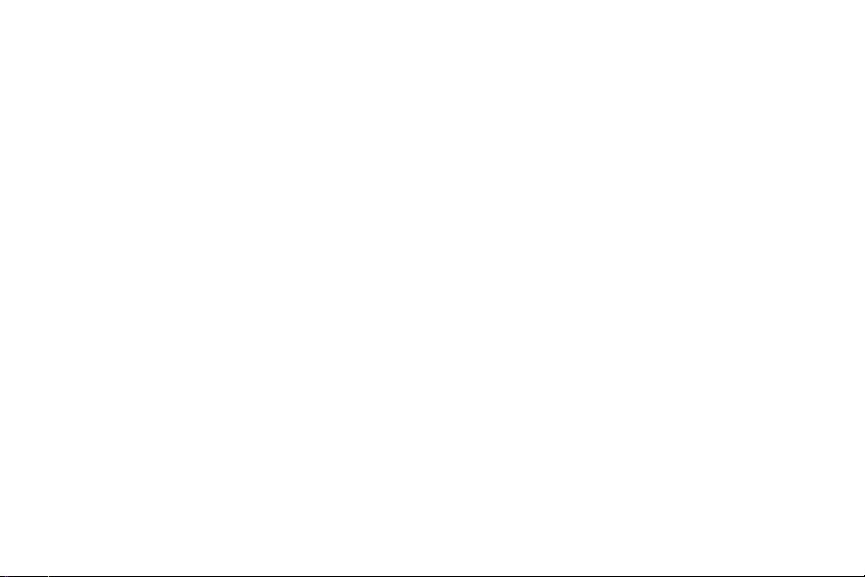
Almacenamiento de fotos y Videos . . . . . . . . . 111
Sprint Picture Mail . . . . . . . . . . . . . . . . . . . . . . . . 112
Administración de Sprint Picture Mail . . . . . . . 115
Photobucket . . . . . . . . . . . . . . . . . . . . . . . . . . . . . 118
2J. Bluetooth . . . . . . . . . . . . . . . . . . . . . . . . . . 119
Activación y desactivación de Bluetooth . . . . . 119
Uso del menú de ajustes de Bluetooth . . . . . . 120
Vinculación de dispositivos Bluetooth . . . . . . . 121
Envío de datos mediante Bluetooth . . . . . . . . . 123
Sección 3: Servicio Sprint . . . . . . . . . . . . . . . 125
3A. Servicio Sprint: Funciones básicas . . . 126
Correo de voz visual . . . . . . . . . . . . . . . . . . . . . . 126
Mensajería de texto (SMS) . . . . . . . . . . . . . . . . . 134
Identificación del llamante . . . . . . . . . . . . . . . . . 136
Llamada en espera . . . . . . . . . . . . . . . . . . . . . . . 137
Realización de una llamada tripartita . . . . . . . . 137
Redirección de llamadas . . . . . . . . . . . . . . . . . . 139
Roaming . . . . . . . . . . . . . . . . . . . . . . . . . . . . . . . . 139
3B. Internet y servicios de datos . . . . . . . . . 143
Cómo comenzar a usar los servicios de
datos . . . . . . . . . . . . . . . . . . . . . . . . . . . . . . . . . . . 143
Acceso a los mensajes . . . . . . . . . . . . . . . . . . . 147
Uso de Sprint Desktop Sync . . . . . . . . . . . . . . . 158
Wi-Fi . . . . . . . . . . . . . . . . . . . . . . . . . . . . . . . . . . . 160
Tienda de software Sprint . . . . . . . . . . . . . . . . . 162
Descarga de juegos, timbres y más . . . . . . . . 163
Exploración de Internet . . . . . . . . . . . . . . . . . . . 166
Live Search . . . . . . . . . . . . . . . . . . . . . . . . . . . . . . 171
Servicios de información en Internet . . . . . . . . 172
Preguntas frecuentes acerca de
los servicios de datos . . . . . . . . . . . . . . . . . . . . . 175
3C. Diversión: Televisión y música . . . . . . . 177
Sprint TV/Video . . . . . . . . . . . . . . . . . . . . . . . . . . 177
Música: Tienda de música Sprint . . . . . . . . . . 181
Transmisión continua de música . . . . . . . . . . . 187
Juegos . . . . . . . . . . . . . . . . . . . . . . . . . . . . . . . . . 187
NASCAR . . . . . . . . . . . . . . . . . . . . . . . . . . . . . . . . 188
NFL Mobile Live . . . . . . . . . . . . . . . . . . . . . . . . . . 189
MySpace . . . . . . . . . . . . . . . . . . . . . . . . . . . . . . . . 190
Facebook . . . . . . . . . . . . . . . . . . . . . . . . . . . . . . . 191
Twitter . . . . . . . . . . . . . . . . . . . . . . . . . . . . . . . . . . 191
YouTube . . . . . . . . . . . . . . . . . . . . . . . . . . . . . . . . 192
3D. Navegación GPS . . . . . . . . . . . . . . . . . . . 193
Servicios de GPS . . . . . . . . . . . . . . . . . . . . . . . . 193
Sprint Navigation (Navegación Sprint) . . . . . . 193
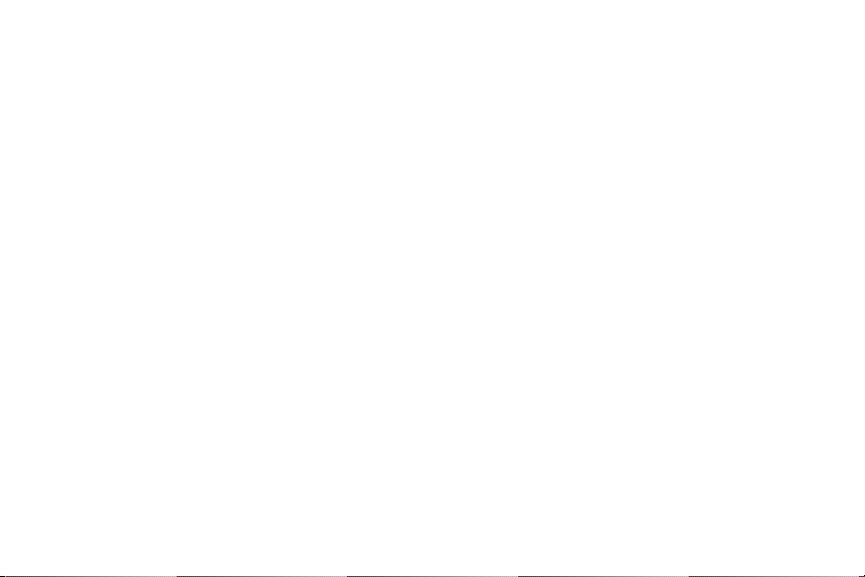
Obtención de direcciones de ruta . . . . . . . . . . 195
Configuración de tus preferencias de
navegación . . . . . . . . . . . . . . . . . . . . . . . . . . . . . 200
Inicio del recorrido del producto . . . . . . . . . . . 201
Sección 4: Información sobre
seguridad y garantía. . . . . . . . . . . . . . . . . . . . . 203
4A. Información importante de seguridad 204
Precauciones generales . . . . . . . . . . . . . . . . . . 204
Seguridad de uso y
acceso al dispositivo . . . . . . . . . . . . . . . . . . . . . 205
Uso del teléfono con aparatos auditivos . . . . 206
Cuidado de la batería . . . . . . . . . . . . . . . . . . . . 208
Energía de radiofrecuencia . . . . . . . . . . . . . . . . 209
Registro del propietario . . . . . . . . . . . . . . . . . . . . 211
Aviso de propiedad de la guía del teléfono . . 211
4B. Garantía del fabricante . . . . . . . . . . . . . . 212
Garantía del fabricante . . . . . . . . . . . . . . . . . . . . 213
Índice . . . . . . . . . . . . . . . . . . . . . . . . . . . . . . . . . . 221
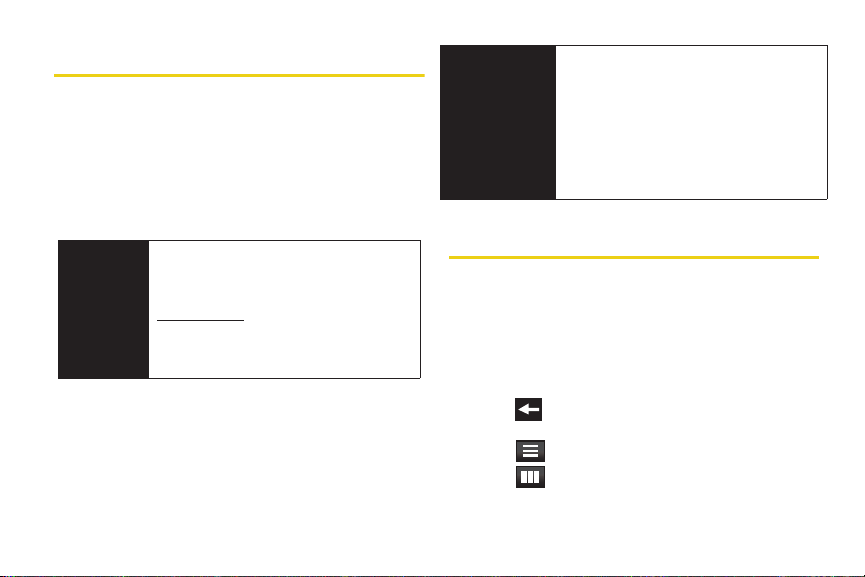
Introducción
Este Manual del usuario te presenta el servicio Sprint® y
todas las funciones de tu nuevo dispositivo. Está
dividido en cuatro secciones:
⽧ Sección 1: Para comenzar
⽧ Sección 2: Uso del dispositivo
⽧ Sección 3: Funciones del servicio Sprint
⽧ Sección 4: Información sobre seguridad y garantía
Nota acerca
del
manual del
usuario
Debido a que ocurren frecuentes
actualizaciones de software del teléfono, este
manual impreso pudiera no ser la versión
más reciente de tu teléfono. Visita
www.sprint.com y conéctate a My Sprint
Wireless (Mi móvil Sprint) para tener acceso a
la versión más reciente del manual del
usuario.
ADVERTENCIA
Consulta la sección Información importante
de seguridad en la página 204 para obtener
información que te ayudará a utilizar el
dispositivo de manera segura. Omitir leer y
seguir la información importante de
seguridad contenida en esta Guía del usuario,
puede dar como resultado lesiones
corporales graves, la muerte o pérdidas
materiales.
Menú del dispositivo
La tabla siguiente describe la estructura de los menús
del dispositivo. Para obtener información sobre el uso
de los menús del dispositivo, consulta consulta
“Navegación por los menús” en la página 20.
Presiona para salir del menú activo y regresar a la página
anterior.
䊳 Toca para regresar al elemento de menú
anterior.
䊳 Toca para ver el menú actual como una lista.
䊳 Toca para ver el menú actual como una
cuadrícula de iconos grandes.
i

Toq ue para acceder al menú de funciones
Principal
Diversión
Mis cosas
Favoritos
principales del dispositivo, como:
䡲 Favoritos ( )
䡲 Principal ( )
䡲 Diversión ( )
䡲 Mis cosas ( )
䡲 Web ( )
Favoritos
Favoritos
Toc a > para ver las siguientes opciones:
1: Aplicaciones/Juegos:
1: Principal 2: Diversión
3: Mis cosas 4: Web
5: Correo de voz vidual
2: Lista de reproducción de música
3: Enviar mensaje/email
4: Marcadores web
5: Canales de TV
6: Emisora de radio
ii
Principal
Toca para ver las siguientes opciones:
Principal
1: E mai l
2: Mensajería
1: Text o 2: Foto
3: MI
4: Navegación
1: Drive To (Ir a) 2: Search (Buscar)
3: Maps & Traffic (Mapas y tráfico)
4: Share & More (Compartir y más)
5: Calculadora
1: Calculadora 2: Calculadora de propinas
3: Convertidor de unidades
6: Notas
7: Calendario
1: Calendario personal
8: Reloj
1: Alarma 2: Temporizador
3: Cronómetro 4: Reloj mundial
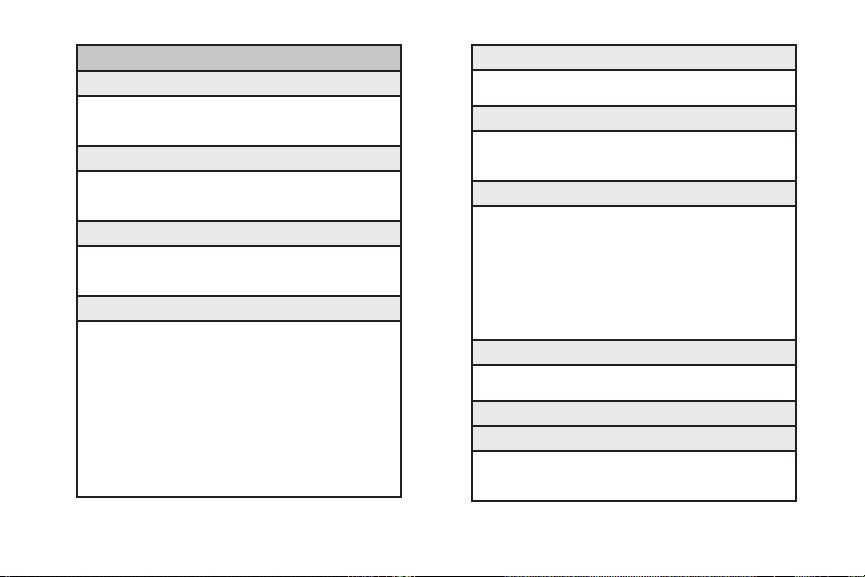
9: Ajustes
1: P ant all a
1: Fondo 2: Tema de color
3: Auto brillantez 4: Brillantez
5: Iluminación (Débil/Apagada)
2: Volumen y vibración
1: Volumen de timbre 2: Vibrar siempre
3: Volumen del sistema 4: Vibrar al tocar
5: Tono al tocar 6: Inicio y cierre
3: Timbre
1: Llamadas con voz 2: Correo de voz
3: Mensajes 4: Alarma/Temporizador
5: Calendario 6: Notificación de voz
4: General
1: Información tel. 2: Estado de la memoria
3: Modo avión 4: Localiza
5: Operación con una mano
6: TTY
7: Correo de voz
8: Sensibilidad táctil
9: Corrección autom.
10: Idioma
11: Actualizar perfil de datos
12: Software de actualización
13: Actualizar PRL
14: Administración remota
5: Wi-Fi
1: Activar Wi-Fi 2: Redes
3: Ajustes
6: Bluetooth
1: Bluetooth 2: Visibilidad
3: Aparatos confiables 4: Información del equipo
5: Nombre equipo
7: Juegos y aplicaciones
1: Brain Excercise Demo by Namco
2: Google Maps
3: Monopoly H&N DEMO
4: NASCAR Sprint Cup Mobile
5: NFL Mobile Live
6: Need for Speed Undercover
7: UNO DEMO by Gameloft
8: Live Search
9: Web Services Application
8: Servicios de voz
1: Confirmación 2: Adaptación
3: Modo 4: Acerca de
9: Sincr. móvil
10: Gesto
1: ¿Qué son estas cosas?
2: Silenciar llamada entrante
3: Invertir para aplazar alarma
iii
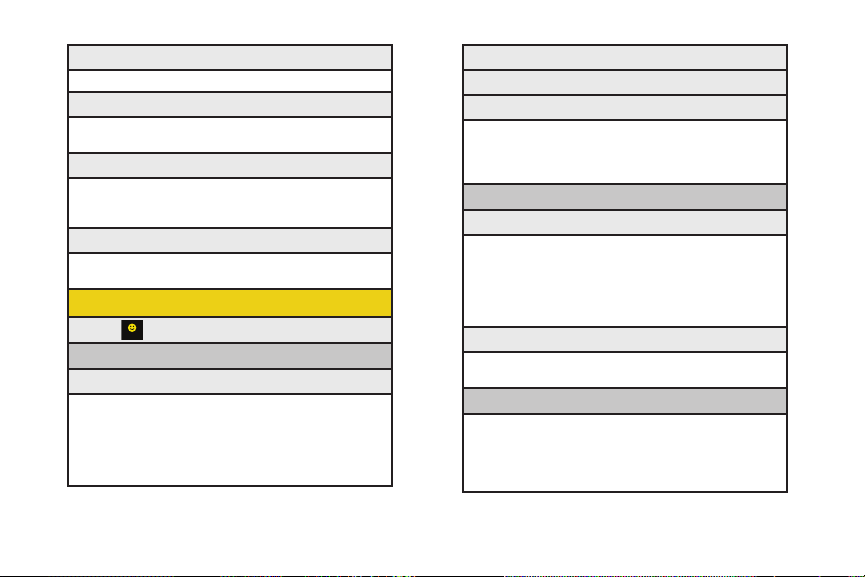
Diversión
11: Bloqueo
1: Bloqueo automático
12: Reinicio
1: Reiniciar todos 2: Eliminar contenido
3: Reiniciar teléfono
12: Controles parentales
1: Controles parentales
2: Cambiar código de control parental
3: Restricción
13: Roaming
1: Modo de roaming 2: Bloqueo de llamadas
3: GuardiaRoamDat
Diversión
Toca para ver las siguientes opciones:
1: M úsi ca
1: My Music (Mi música)
1: Playlists (Listas de reproducción)
2: Artists (Artistas)
3: All Songs (Todas las canciones)
4: Albums (Álbumes)
5: Genres (Géneros)
6: Options (Opciones)
iv
2: Player (Reproductor)
3: Store (Tienda)
4: Search (Buscar)
1: Search Artists (Buscar artistas)
2: Search Titles (Buscar títulos)
3: Search All (Buscar todo)
4: Browse Genres (Ver géneros)
2: TV/Video
1: Televisión
1: Featured (Destacados)
2: Recently Played (Ya vistos)
3: All Channels (Todos los canales)
4: Live (En vivo)
5: On Demand (A demanda)
6: More... (Más)
2: Mis videos
1: Transferidos 2: Videocámara
3: Ayuda
3: Radio
1: Recently Played (Ya escuchado)
2: All Stations (Todas las emisoras)
3: Shop (Comprar)
4: Subscriptions (Suscripciones)
5: Help (Ayuda)
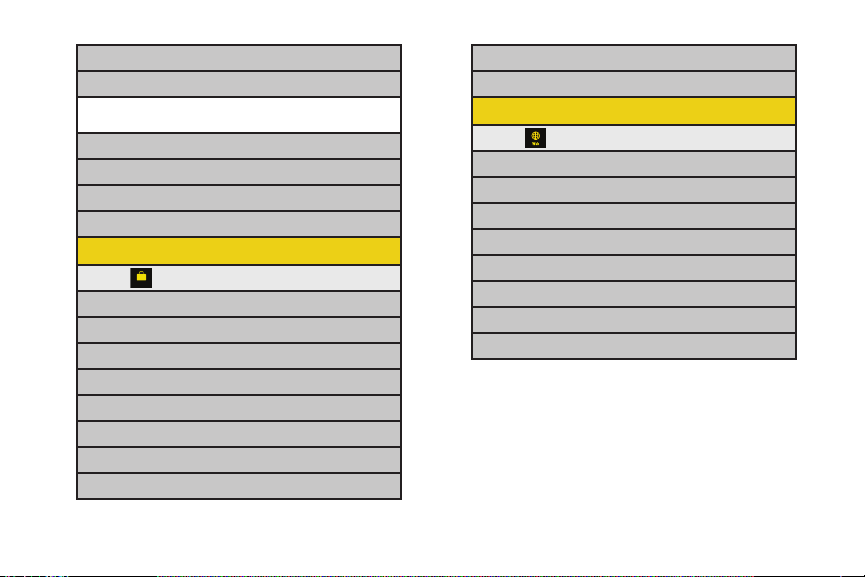
4: Cámara
Mis cosas
5: Mis fotos
1: Álbum en línea 2: CAMERA
3: SAVED (Guardado)
6: My Space
7: Facebook
8: Twitter
9: YouTube
Mis cosas
Toca para ver las siguientes opciones:
1: Comprar
2: Timbre
3: Protectores de pantalla
9: NFL Mobile Live
10: UNO the mobile game
Web
Toca para ver las siguientes opciones:
1: W eb
2: Live Search
3: weather.com
4: CNN
5: ESPN
6: Fandango
7: Bloomberg
8: Mi cuenta
4: Juegos nuevos
5: Brain Excercise Demo by Namco
6: Google Maps
7: Monopoly H&N DEMO
8: NASCAR Sprint Cup Mobile
v
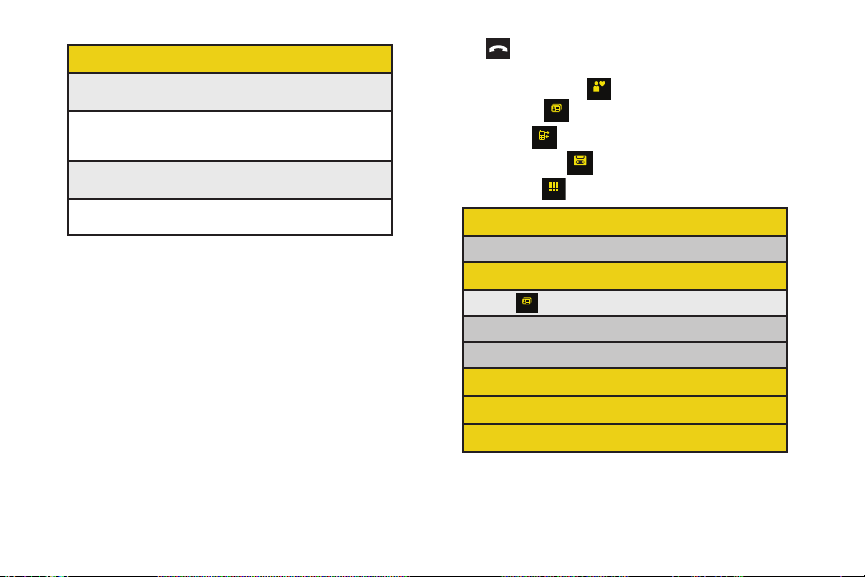
Marcador
Menú en uso
Durante una llamada, toque el botón en la pantalla
para activar la función correspondiente:
1: Silenciado/No silenciar 2: Manos libres
3: Añadir llamada 4: Contactos
5: Marcador
Cuando termine la llamada, toque el botón en la
pantalla para activar la función correspondiente:
1: Remarcar 2: Txt Mnsj
3: Contactos 4: Fin
vi
Toque para acceder al menú de funciones
telefónicas del dispositivo, como:
䡲 Marcación rápida ()
䡲 Contactos ()
䡲 Historial ()
䡲 Correo de voz ()
䡲 Marcador ()
Llam. Reciente
Contactos
Correo de voz
Marcación
rápida
Marcación rápida
1: Pulse para añadir
Contactos
Toca para ver las siguientes opciones:
Contactos
1: Mi inform.
2: Servicios
Historial
Correo de voz
Marcador
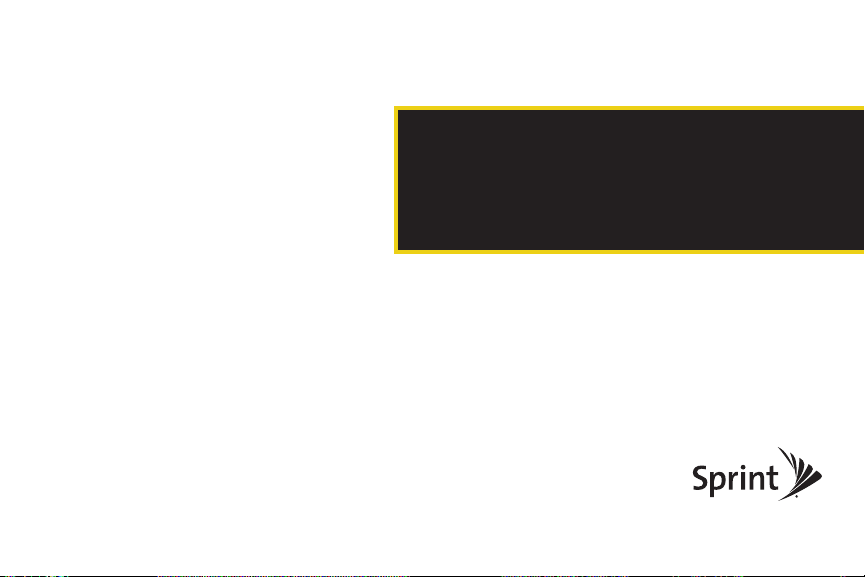
Sección 1
Para empezar
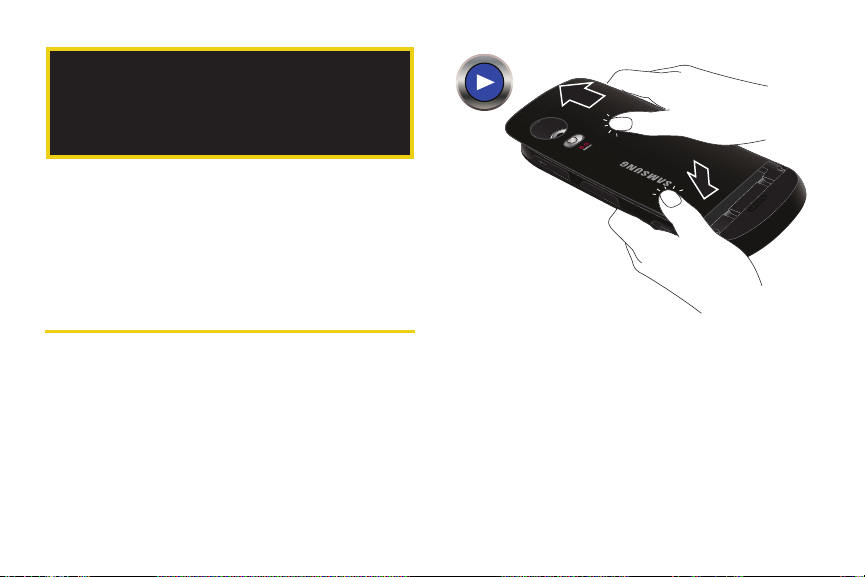
1A. Configuración del
VIDEO OUT
servicio
⽧ Configuración del dispositivo (página 2)
⽧ Activación del dispositivo (página 5)
⽧ Configuración del correo de voz visual (página 6)
⽧ Contraseñas de la cuenta Sprint (página 7)
⽧ Obtención de ayuda (página 8)
Configuración del dispositivo
1. Quita la tapa de la batería.
䡲 Presiona con los pulgares como se indica.
䡲 A medida que aplicas presión, desliza la tapa en
dirección contraria a la lente de la cámara (tal
como se muestra en la siguiente ilustración).
2 1A. Configuración del servicio
2. Instala la batería.
䡲 Inserta la batería en la apertura de la parte
posterior del dispositivo, asegurándote de que los
conectores estén alineados (1). Presiona
suavemente para fijar la batería en su lugar (2).
䡲 Coloca la tapa de la batería (3) y deslízala
firmemente hasta que oigas un clic (4).

r
VIDEO OUT
VIDEO OUT
3. Presiona para encender el dispositivo.
䡲 El dispositivo se encenderá, buscará el servicio
Sprint y después mostrará la pantalla de
desbloqueo.
䡲 Si tu dispositivo aún no se encuentra activado o si
está bloqueado, consulta “Activación del
dispositivo” en la página 5 para obtener más
información.
VIDEO OUT
vicio
se
Configuración del
1A. Configuración del servicio 3
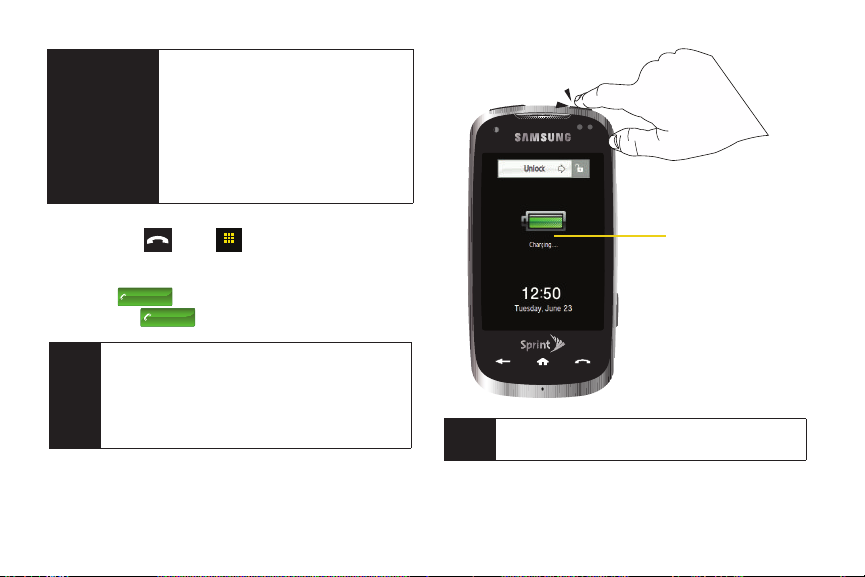
ADVERTENCIA
Talk
555-555-1234
Talk
HABLAR
Pantalla de
desbloqueo
Si tu teléfono tiene pantalla táctil, recuerda
que responderá mejor si lo tocas
suavemente con la yema del dedo o con
un lápiz táctil no metálico. Ejercer una
presión excesiva y usar objetos metálicos
en pantalla táctil puede dañar la superficie
de vidrio templado y anulará la garantía.
Consulta “Garantía del fabricante” en la
página 213.
4. Realiza tu primera llamada.
䡲 Presiona , toca y después utiliza el
teclado numérico en pantalla para ingresar el
Marcador
número telefónico.
䡲 Toca . (El número telefónico aparecerá en
el botón .)
La batería de tu dispositivo debería tener la carga
Nota
suficiente para que puedas encender el dispositivo,
encontrar señal, configurar el correo de voz y realizar
una llamada. Recomendamos que cargues la batería
por completo lo antes posible. Consulta “Carga de la
batería” en la página 19 para obtener más detalles.
4 1A. Configuración del servicio
Para desbloquear el dispositivo desde esta pantalla,
Nota
toca y arrastra el botón
No bloq hacia la derecha.
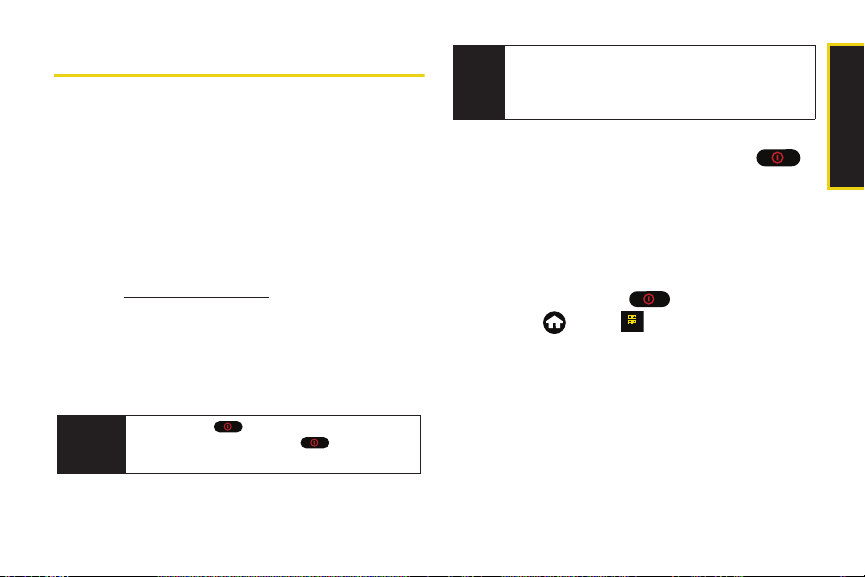
r
Activación del dispositivo
Principal
䢇 Si compraste el dispositivo en una tienda Sprint, debería
estar activado y listo para usar.
䢇 Si recibiste el teléfono por correo y se trata de una nueva
cuenta de Sprint o una nueva línea de servicio, el teléfono
está diseñado para activarse automáticamente. Para
confirmar la activación, realiza una llamada.
䢇 Si recibiste el teléfono por correo y lo estás activando para un
número que ya existe en tu cuenta, deberás conectarte a
internet para activarlo.
䡲 En el navegador de Internet de tu computadora,
abre www.sprint.com/activate y sigue las
instrucciones en pantalla para activar el
dispositivo.
Cuando termines, realiza una llamada para confirmar la
activación. Si tu teléfono todavía no está activado o si no
tienes acceso a internet, llama al servicio de atención al
cliente de Sprint al
Consejo
1-888-211-4727 para obtener ayuda.
No presiones mientras el teléfono está
siendo activado. Si presionas , se cancelará
el proceso de activación.
Si tienes problemas con la activación, ponte en
Nota
contacto con el servicio de atención al cliente de
Sprint llamando al
otro teléfono.
1-888-211-4727 desde cualquier
Para activar los servicios de datos:
1. Presiona y presiona y mantén presionado
para encender el teléfono.
䡲 Si el teléfono se activa automáticamente, verás un
mensaje breve y el teléfono entrará en el modo en
espera. Continúa en el paso 4.
䡲 Si no ves un mensaje de activación, continúa en el
paso 2.
䡲 Si el dispositivo se encuentra bloqueado, presiona
y mantén presionado para desbloquearlo.
2. Presiona y toca > Ajustes> General >
Actualizar perfil de datos. (Este servicio es gratuito
durante el proceso de activación del teléfono.)
3. Sigue las instrucciones en pantalla para actualizar
tu perfil y activar el teléfono. Cuando el proceso se
complete, aparecerá un mensaje.
1A. Configuración del servicio 5
vicio
se
Configuración del

El teléfono debería regresar a la pantalla General
4.
anterior. Si esto no ocurre, presiona y mantén
presionado para apagar el teléfono y repite
los pasos del 2 al 4.
5. Para confirmar la activación, realiza una llamada.
Consejo
Cuando llames al servicio de atención al cliente de
Sprint, te solicitarán la información que se
encuentra impresa debajo de la batería. Apaga el
teléfono y quita la batería antes de llamar al
servicio de atención al cliente.
Desbloqueo del dispositivo
1. Presiona y mantén presionado para
desbloquear el dispositivo y mostrar la pantalla de
desbloqueo.
2. Toca y arrastra el botón No bloq hacia la derecha de
la pantalla para mostrar la pantalla de menús.
6 1A. Configuración del servicio
Configuración del correo de voz visual
Todas las llamadas que no contestes se transferirán
automáticamente al correo de voz, incluso si el teléfono
está en uso o apagado. Por lo tanto, Sprint recomienda
que configures el correo de voz y tu saludo personal tan
pronto como actives el teléfono.
1. Presiona y toca > Ajustes > General >
Correo de voz.
2. Toca Change Greeting (Cambiar saludo) y sigue las
indicaciones del sistema para:
䡲 Crear tu código de acceso.
䡲 Grabar tu nombre.
䡲 Grabar tu saludo.
䡲 Elegir activar o no One-Touch Message Access
(Acceso a mensajes con una sola tecla), una
característica que te permite acceder a los
mensajes con sólo presionar el botón Correo de voz
en la pantalla, sin necesidad de ingresar el código
de acceso.
Principal
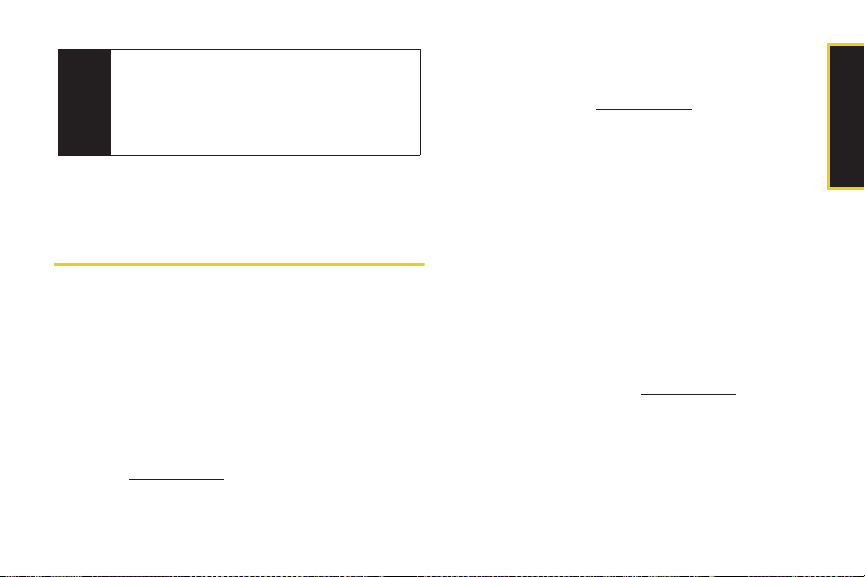
r
Código de acceso al correo de voz
Nota
Si te preocupa el posible acceso no autorizado a tu
cuenta de correo de voz, Sprint recomienda que
actives el código de acceso al correo de voz. [No
actives One-Touch Message Access (Acceso a
mensajes con una sola tecla).]
Para obtener más información sobre cómo usar el
correo de voz, consulta “Correo de voz visual” en la
página 126.
Contraseñas de la cuenta Sprint
Como cliente de Sprint, podrás disfrutar de acceso
ilimitado a la información de tu cuenta personal, a tu
cuenta de correo de voz y a tu cuenta de servicios de
datos. Para asegurar que ninguna otra persona pueda
acceder a tu información, tendrás que crear contraseñas
que protejan tu privacidad.
Nombre de usuario y contraseña de la cuenta
Si eres el titular de la cuenta, deberás crear un nombre
de usuario y una contraseña de la cuenta cuando te
conectes a
access? [¿Necesitas registrarte para obtener acceso?]
www.sprint.com. (Haz clic en Need to register for
para comenzar.) Si no eres el titular de la cuenta (si la
factura de tu servicio Sprint se encuentra a nombre de
otra persona), puedes obtener una contraseña de
cuenta secundaria en
www.sprint.com.
Contraseña para correo de voz
Al configurar tu correo de voz se te pedirá que crees
una contraseña (código de acceso) para el mismo.
Consulta “Configuración del correo de voz visual” en la
página 6 para obtener más información acerca de la
contraseña de correo de voz.
Contraseña para servicios de datos
Con tu teléfono Sprint puedes configurar una
contraseña opcional para servicios de datos para
controlar el acceso y autorizar las compras de servicios
Premium.
Para obtener más información o para cambiar
tus contraseñas, conéctate a
o llama al servicio de atención al cliente de Sprint
1-8 88-211-4727.
al
1A. Configuración del servicio 7
www.sprint.com
vicio
se
Configuración del
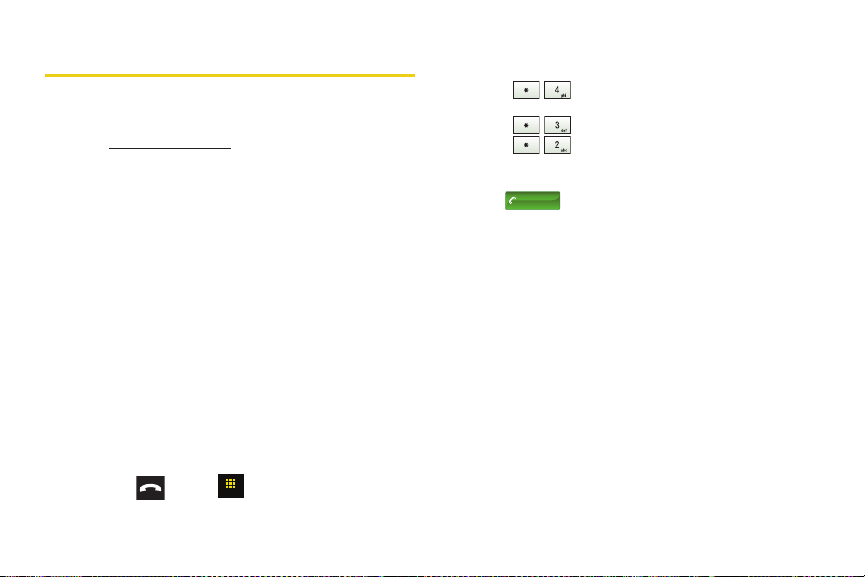
Obtención de ayuda
Talk
HABLAR
Administración de tu cuenta
En línea www.sprint.com
䢇 Accede a la información de tu cuenta.
䢇 Comprueba los minutos usados (según el plan de
servicio Sprint contratado).
䢇 Revisa y paga tu factura.
䢇 Inscríbete en la facturación en línea y el pago
automático de Sprint.
䢇 Compra accesorios.
䢇 Compra los últimos modelos de teléfonos Sprint.
䢇 Revisa los planes y opciones de servicio disponibles
de Sprint.
䢇 Obtén más información acerca de los servicios de
datos y otros productos tales como Sprint Picture Mail,
juegos, timbres, protectores de pantalla y muchas
otras cosas.
Desde el teclado numérico de tu teléfono Sprint
1. Presiona y toca .
8 1A. Configuración del servicio
Marcador
2. Utiliza el teclado numérico en pantalla para ingresar
uno de los siguientes números telefónicos.
䡲 Toca para comprobar los minutos
usados y el saldo de la cuenta.
䡲 Toca para realizar un pago.
䡲 Toca para acceder a un resumen de tu
plan de servicio Sprint o para recibir respuestas a
otras preguntas.
3. Toca donde ahora aparece el número
telefónico.
Desde cualquier otro teléfono
䢇
Servicio de atención al cliente de Sprint:
䢇
Servicio de atención al cliente comercial:
1-888-211-4727
1-800-927-2199
Sprint 411
Sprint 411 te brinda acceso a una gran variedad de
información y servicios, incluyendo números telefónicos
residenciales, comerciales y del gobierno; cartelera y
horas de cine; direcciones para llegar a un lugar en
carro; reservaciones en restaurantes, e información
acerca de eventos locales importantes. Puedes efectuar
hasta tres consultas por llamada, y el operador puede
conectar automáticamente tu llamada sin cargo
adicional.
.
.
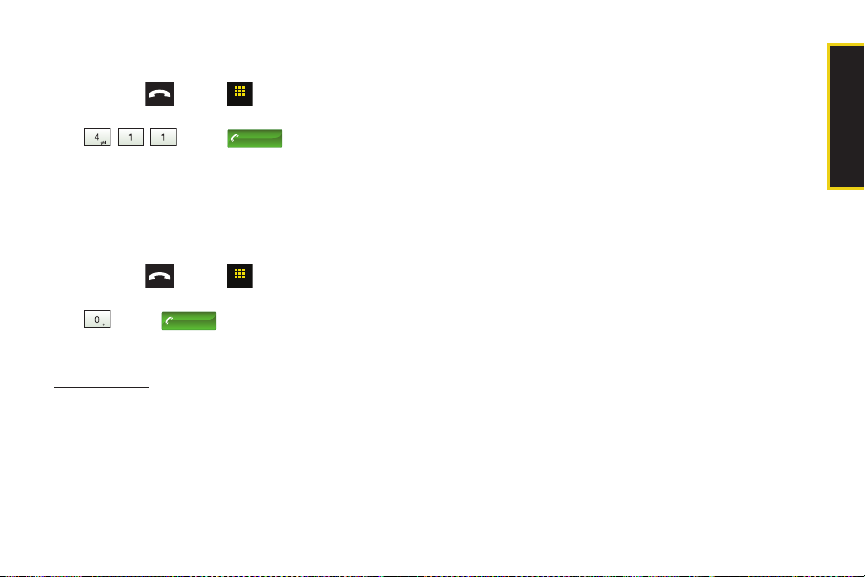
r
El uso de Sprint 411 acarrea un cargo por llamada, y se
Marcador
Talk
411
Marcador
Talk
0
te facturará el tiempo de aire consumido.
1. Presiona y toca .
2. Utiliza el teclado numérico en pantalla para ingresar
y toca .
Servicios de operador de Sprint
Los servicios de operador de Sprint te proporcionan
ayuda cuando quieres hacer una llamada por cobrar o
una llamada a cargar a una tarjeta de llamadas
telefónicas locales o a un tercero.
1. Presiona y toca .
2. Utiliza el teclado numérico en pantalla para ingresar
y toca .
Para obtener más información o ver los últimos
productos y servicios, visita nuestro sitio web en
www.sprint.com.
vicio
se
Configuración del
1A. Configuración del servicio 9
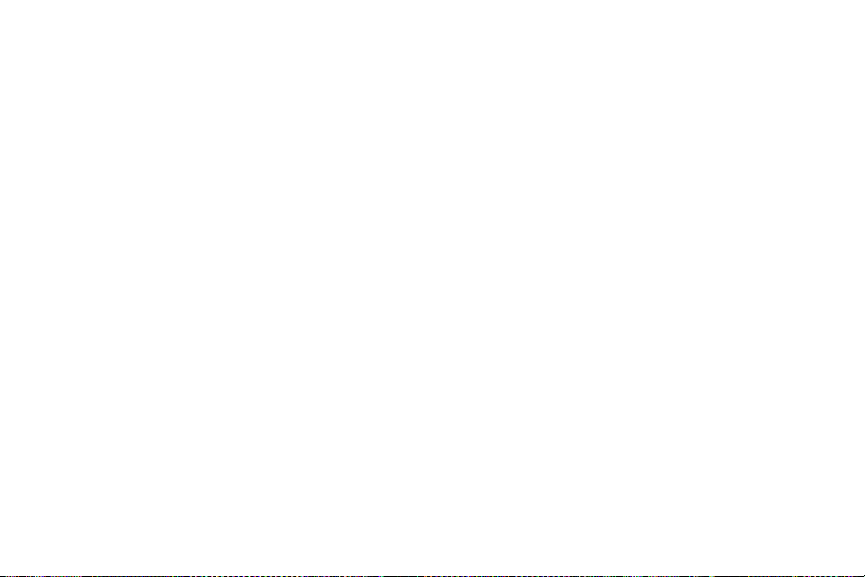
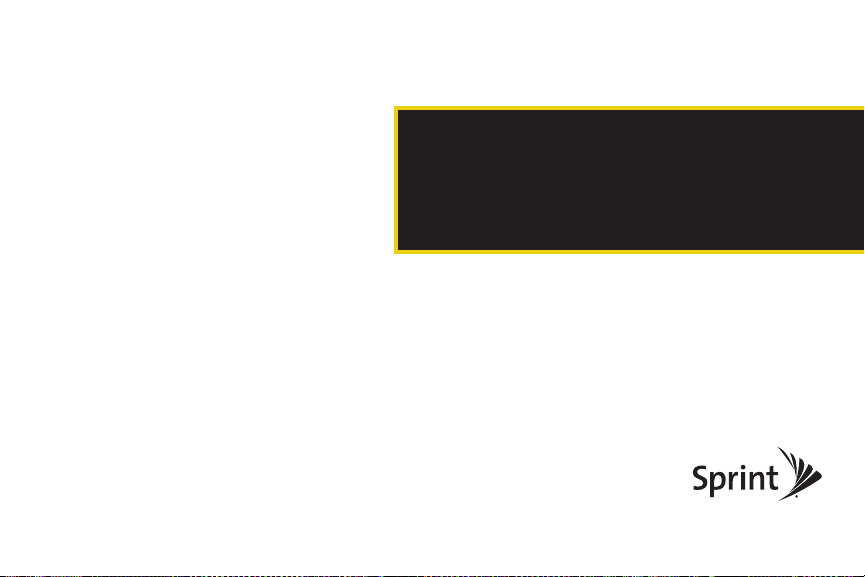
Sección 2
El teléfono
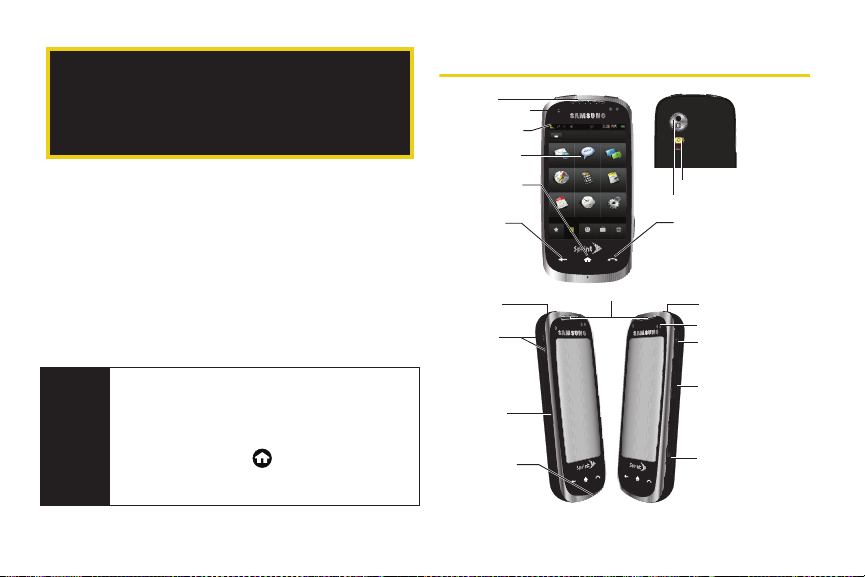
2A. Información básica del
teléfono
⽧ El dispositivo (página 12)
⽧ Visualización de la pantalla (página 14)
⽧ Encendido y apagado del dispositivo (página 16)
⽧ Batería y cargador (página 17)
⽧ Navegación por los menús (página 20)
⽧ Uso de gestos (página 28)
⽧ Visualización de tu número telefónico (página 29)
⽧ Realización y contestación de llamadas (página 29)
⽧ Ingreso de Texto (página 38)
Consejo
12 2A. Información básica del teléfono
Actualizaciones del software del teléfono
cuando habrá una actualización del software de tu
teléfono disponible. Sprint cargará automáticamente
las actualizaciones críticas a tu teléfono. También
puedes utilizar el menú para ver si hay actualizaciones
y descargarlas. Presiona
General > Software de actualización
descargar las actualizaciones disponibles.
Principal > Ajustes >
para buscar y
: De vez en
El dispositivo
1. Auricular
2. Sensores ópticos
3. Indicador de
potencia de la señal
4. Pantalla
5. Tecla de
funciones
principales
6. Tecla Atrás 7. Tecla de funciones telefónicas
11. Conector
para auriculares
12. Botón
de volumen
13. Botón
Servicio de voz
14. Micrófono
Principal
Email Mensajería
Calculadora
Navegación
Calendario
PrincipalFavoritos Diversión Mis cosas Web
Reloj Ajustes
10. Altavoz
MI
Notas
9. Flash
8. Lente de la cámara
19. Botón de encendido/
apagado y bloqueo
18. Sensor de proximidad
17. Conector para
accesorios y cable
de alimentación
16. Conector de
VIDEO OUT
salida de video
15. Botón de cámara
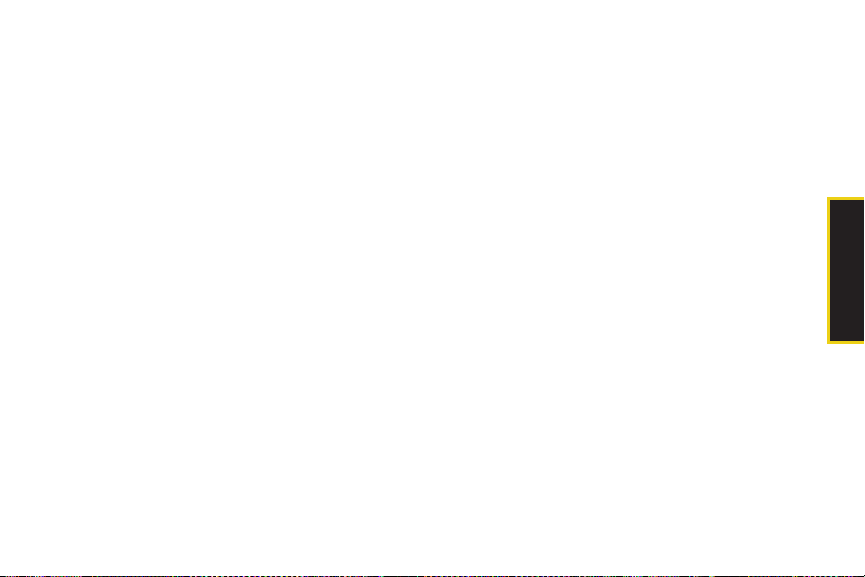
Funciones del teclado
1. Auricular: te permite escuchar la persona que llama y
las indicaciones automatizadas.
2. Sensores ópticos: te permiten usar el nivel de luz
ambiental para regular el brillo y contraste de la
pantalla y el acceso al teclado.
䡲 En condiciones de luz brillante (afuera), los sensores
aumentan el brillo y el contraste del teléfono para
facilitar la lectura.
䡲 En condiciones oscuras (mientras hablas al teléfono)
los sensores detectan que estás hablando y
bloquean el teclado para impedir que presiones
alguna tecla accidentalmente.
3. Indicador de potencia de la señal: representa mediante
barras la potencia de la señal. Cuantas más barras
aparezcan, mayor será la potencia de la señal.
4. Pan talla: muestra toda la información necesaria para
controlar el dispositivo, como el estado de la llamada,
la lista de contactos, la fecha y hora, la potencia de la
señal y la carga de la batería.
5. Tecla de funciones principales: te permite acceder al
menú de funciones principales del dispositivo, como
Favoritos, Principal, Diversión, Mis cosas y Web.
6. Te cla Atr ás: te permite regresar al menú anterior. Esta
tecla también te permite regresar a la pantalla anterior
en el navegador de Internet durante una sesión de
datos.
7. Tecla de funciones telefónicas: te permite acceder al
menú de funciones telefónicas del teléfono, como
Marcación rápida, Contactos, Historial y Marcador.
8. Lente de la cámara: forma parte de la cámara integrada
y te permite tomar fotos y grabar videos.
9. Flash mejora la calidad de las imágenes en
condiciones de iluminación baja.
10. Altavoz: te permite oír diferentes timbres y sonidos.
También te permite escuchar la voz de la persona
que llama cuando se activa el modo de altavoz.
11. Conector para auriculares: te permite conectar
auriculares estéreo (incluidos) u otros auriculares
opcionales para sostener conversaciones en forma
conveniente con las manos libres.
¡PRECAUCIÓN! Insertar un accesorio en el conector
incorrecto podría dañar el dispositivo.
12. Botón de volumen: te permite ajustar el volumen del
timbre o ajustar el volumen de voz durante una
llamada. También puedes usar el botón de volumen
para desplazarte hacia arriba o hacia abajo al
navegar por las diferentes opciones de los menús.
2A. Información básica del teléfono 13
del teléfono
Información básica
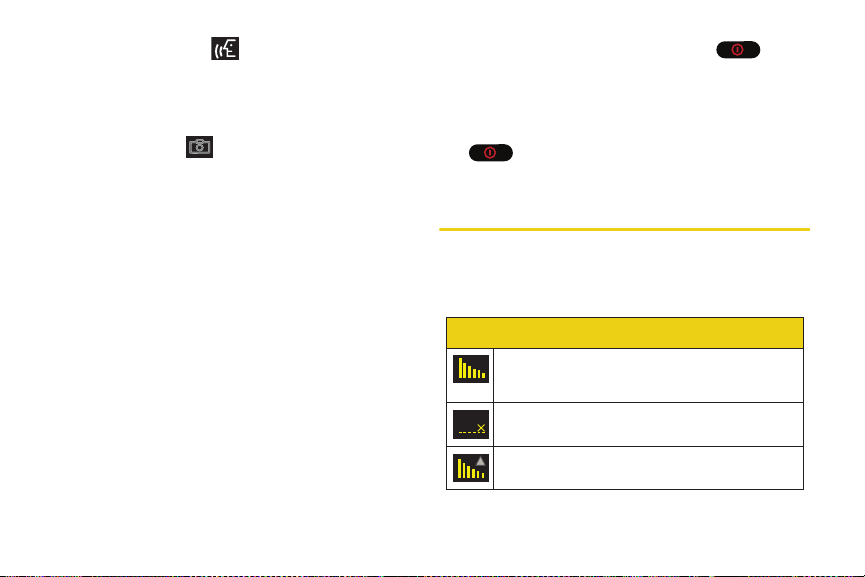
Botón Servicio de voz ( ): activa la función Servicio
13.
de voz que te permite marcar los números telefónicos
con sólo decir un nombre o un número telefónico.
14 . Micrófono: permite que los interlocutores te escuchen
claramente cuando estás hablando.
15. Botón de cámara ( ): te permite tomar fotos y
grabar videos.
16. Conector de salida de video: te permite conectar un
cable Mini USB a video HDMI (no incluido) para usar
la salida de video con un dispositivo compatible.
¡PRECAUCIÓN! Insertar un accesorio en el conector
incorrecto podría dañar el dispositivo.
17. Conector para accesorios y cable de alimentación: te
permite conectar el cable de alimentación o un cable
USB.
¡PRECAUCIÓN! Insertar un accesorio en el conector
incorrecto podría dañar el dispositivo.
18. Sensor de proximidad: detecta la presencia de objetos
cerca de la superficie de la pantalla LCD.
Normalmente esto detecta que la cara del usuario
está tocando la pantalla, como sucede durante una
llamada.
14 2A. Información básica del teléfono
19. Botón de encendido/apagado y bloqueo ( ): te
permite encender y apagar el dispositivo o bloquear y
desbloquear el dispositivo. Si te encuentras en el
menú principal, este botón regresa el dispositivo a la
pantalla de desbloqueo y cancela los datos
ingresados. Cuando recibas una llamada, presiona
para activar el modo de silencio y silenciar
el timbre.
Visualización de la pantalla
En la pantalla del dispositivo aparece información acerca
del estado y las opciones del mismo. Esta lista identifica
los símbolos que verás en la pantalla del dispositivo:
Barra de estado: iconos de servicio
Potencia de la señal: muestra el nivel de potencia
actual de la señal. (Más barras = más potencia de
la señal.)
No hay servicio: el teléfono no puede encontrar
una señal.
Roaming: el teléfono se encuentra en modo
“roaming” fuera de la red nacional de Sprint.
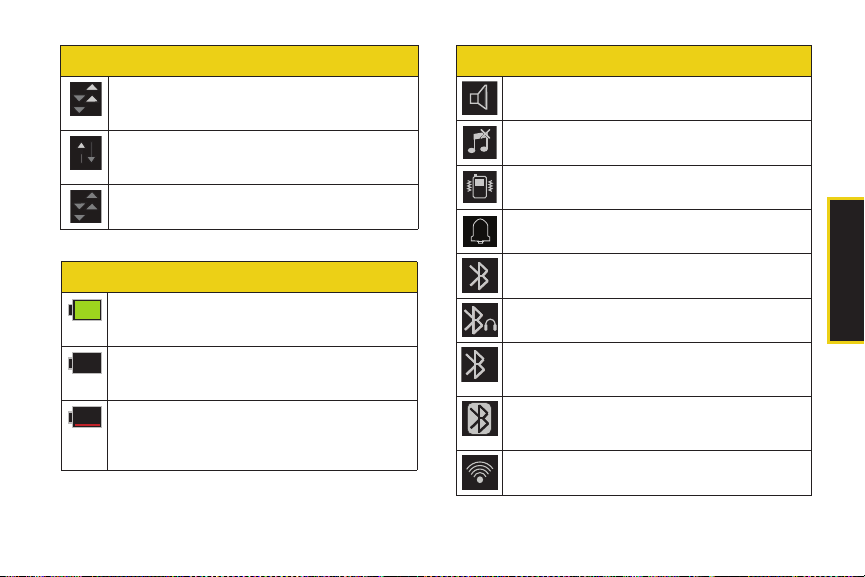
Barra de estado: iconos de servicio
X
Servicio de datos: el servicio móvil de banda
ancha (EVDO) de Sprint está disponible. Cuando
el servicio está activo, el icono se mueve.
Servicio de datos: el servicio de datos 1xRTT de
Sprint está disponible. Cuando el servicio está
activo, el icono se mueve.
Servicio de datos no disponible: el servicio de datos
no está disponible actualmente.
Barra de estado: iconos de estado
Carga de la batería: muestra el nivel de carga
actual de la batería. (El icono mostrado indica
carga completa.)
Carga de la batería: muestra el nivel de carga
actual de la batería. (El icono mostrado indica
falta completa de carga.)
Carga de la batería: muestra una alerta de la
batería; el dispositivo se apagará en breve
(cuando le queda aproximadamente un 20% de
carga).
Barra de estado: iconos de estado
Timbres: el volumen del timbre está fijado en
Beep-1 (1 tono) o en un nivel del 1 al 8.
Silenciar todo: todos los sonidos entrantes están
apagados.
Vibrar siempre: el timbre está configurado para
vibrar siempre.
Evento de alarma: muestra que tienes una alarma
programada para un evento.
Bluetooth activo: la tecnología Bluetooth está
disponible y activada.
Bluetooth conectado: el dispositivo Bluetooth está
conectado a un auricular inalámbrico.
Problema con Bluetooth: se produjo un problema
de conexión con un dispositivo Bluetooth
vinculado.
Comunicación Bluetooth: Bluetooth está
transmitiendo o recibiendo datos de manera
activa.
Wi-Fi activo: la tecnología Wi-Fi está disponible y
activada.
del teléfono
Información básica
2A. Información básica del teléfono 15
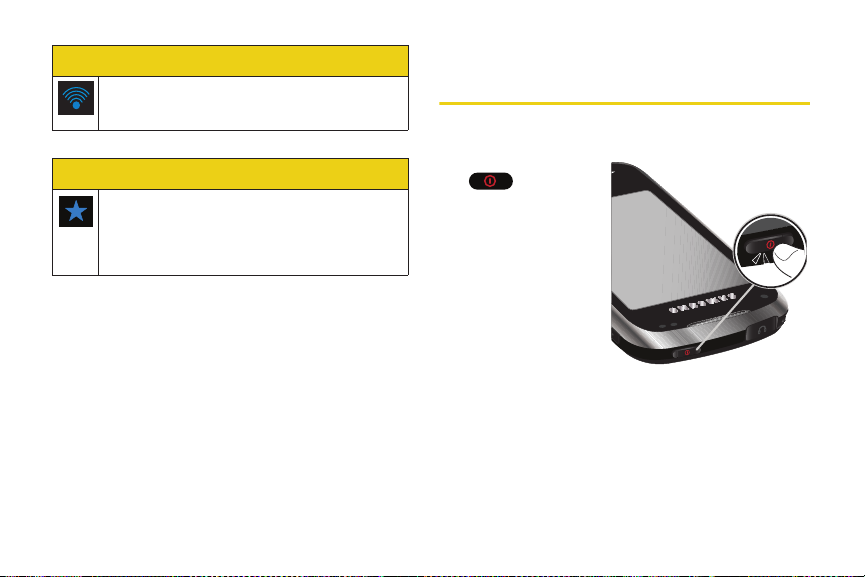
Barra de estado: iconos de estado
Wi-Fi conectado: el sistema Wi-Fi está conectado y
comunicándose con un punto de acceso
inalámbrico (Wireless Access Point, WAP).
Barra de estado: iconos de mensajería
Mensaje de texto: tienes nuevos mensajes de texto.
(También indica cuando has perdido una llamada
o tienes un mensaje de correo de voz, un evento
de calendario, una alarma, un correo electrónico,
un correo con foto o un mensaje de texto.)
16 2A. Información básica del teléfono
Encendido y apagado del dispositivo
Encendido del dispositivo
䊳 Presiona el botón
Una vez que el
dispositivo se encienda,
podría aparecer el
mensaje “No Servicio”
(No hay servicio).
Cuando el dispositivo
encuentre una señal y
una red disponible, ya
estarás listo para comenzar a realizar y recibir llamadas.
Si el teléfono no puede encontrar una señal después de
buscar durante 15 minutos, se activará automáticamente la
característica de ahorro de energía. Cuando encuentre
una señal, el teléfono regresará automáticamente al modo
de espera.
, que se
encuentra en la
parte superior del
dispositivo.
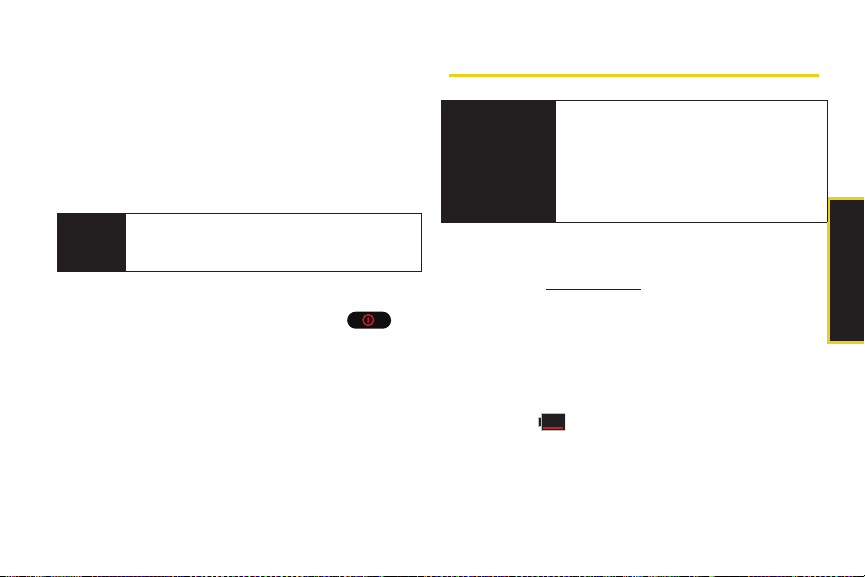
En el modo de ahorro de energía, el teléfono buscará una
señal periódicamente sin necesidad de tu intervención.
También puedes iniciar una búsqueda para el servicio
Sprint presionando cualquier tecla (cuando el teléfono
está encendido).
Cuando se encuentra una señal, el dispositivo regresa
automáticamente a la pantalla de desbloqueo. (También
puedes iniciar una búsqueda del servicio Sprint
presionando cualquier tecla cuando el dispositivo está
encendido.)
Consejo
La característica de ahorro de energía conserva la
potencia de la batería cuando te encuentras en un
área donde no hay señal.
Apagado del dispositivo
䊳 Presiona y mantén presionado el botón
durante dos segundos hasta que observes en la
pantalla la animación que indica el proceso de
apagado.
La pantalla permanecerá en blanco mientras el dispositivo
esté apagado (a menos que se esté cargando la batería).
Batería y cargador
ADVERTENCIA
Estas baterías y accesorios pueden encontrarse en las
tiendas Sprint o a través de Samsung; también puedes
llamar al 1-866-866-7509 para ordenarlos. También están
disponibles en www.sprint.com.
Capacidad de la batería
El dispositivo viene equipado con una batería de ión de
litio. Ésta te permite recargar la batería antes de que se
agote por completo. La batería brinda un total de 5,8 horas
de conversación digital continua.
Cuando la batería llega al 20% de su capacidad, el icono
de la batería ( ) parpadea. Cuando quedan sólo unos
pocos minutos de tiempo para hablar, el dispositivo emite
una alerta sonora y luego se apaga.
Utiliza sólo baterías y cargadores aprobados
por Sprint o Samsung con el dispositivo. El
incumplimiento de esto podría aumentar el
riesgo de que el dispositivo se sobrecaliente,
se prenda fuego o explote, lo que podría
ocasionar lesiones corporales, la muerte o
daños materiales.
2A. Información básica del teléfono 17
del teléfono
Información básica
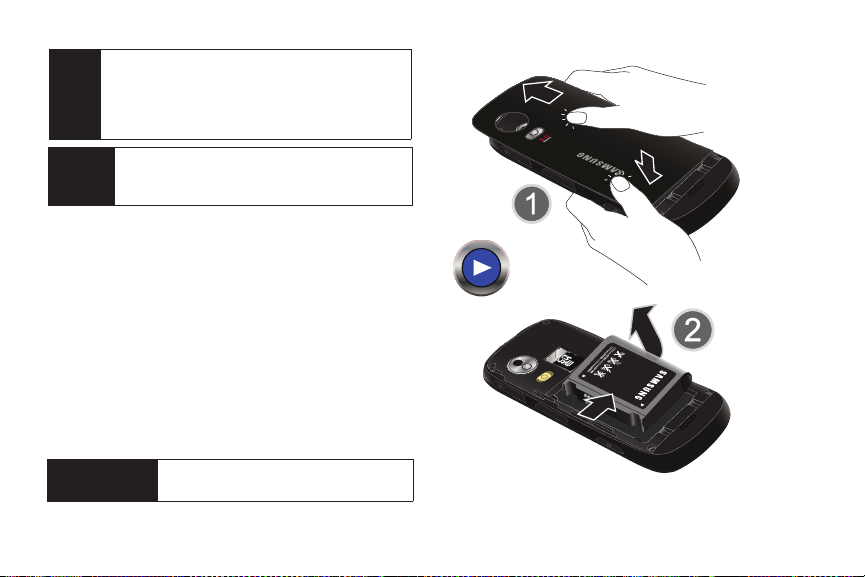
Un ajuste prolongado para la iluminación de fondo,
Nota
la búsqueda de servicio, el modo de vibración y el
uso del navegador son algunas de las variables que
pueden reducir los tiempos para hablar y del modo
de espera.
Consejo
Observa el indicador de nivel de carga de la
batería del dispositivo y ponla a cargar antes de
que se agote.
Instalación de la batería
䊳 Consulta “Configuración del dispositivo” en la
página 2.
Retiro de la batería
1. Asegúrate de que el dispositivo se encuentre
apagado para no perder ningún número o mensaje
guardado.
2. Presiona el extremo de la tapa del compartimiento de
la batería (justo debajo del logo de Samsung en
relieve), desliza la tapa hasta extraerla, sepárala de la
lente de la cámara (1) y después retira la batería del
dispositivo (2).
ADVERTENCIA
18 2A. Información básica del teléfono
No manipules la batería de ión de litio si está
dañada o gotea, porque puedes quemarte.
VIDEO OUT
VIDEO OUT
